引言
VNC(Virtual Network Computing)是一种流行的远程桌面软件,它允许用户从任何地方连接到另一台计算机,并控制它就像坐在计算机前一样。Windows操作系统用户可以通过VNC轻松实现远程桌面连接,本文将为您详细介绍如何在Windows系统中一键安装VNC,并设置无障碍的远程桌面连接。
一、VNC简介
1.1 VNC的工作原理
VNC通过建立网络连接,将远程计算机的桌面传输到本地计算机。用户可以在本地计算机上看到远程计算机的桌面,并可以像操作本地计算机一样操作远程计算机。
1.2 VNC的特点
跨平台:支持多种操作系统,包括Windows、Linux、macOS等。
简单易用:安装和配置简单,易于上手。
安全性:支持SSH加密,提高连接安全性。
二、一键安装VNC
2.1 下载VNC服务器
访问VNC官方网站(https://www.realvnc.com/)。
选择适合Windows系统的VNC版本进行下载。
下载完成后,运行安装程序。
2.2 安装VNC服务器
双击下载的安装包,开始安装过程。
阅读许可协议,勾选同意后点击“下一步”。
选择安装类型,推荐选择“典型安装”。
点击“下一步”,根据提示完成安装。
2.3 配置VNC服务器
安装完成后,打开VNC服务器控制台。
在“VNC服务器”窗口中,勾选“启用VNC服务器”。
设置密码,用于保护VNC连接。
点击“应用”保存设置。
三、设置远程桌面连接
3.1 在远程计算机上设置
打开VNC服务器控制台。
在“VNC服务器”窗口中,勾选“启用VNC服务器”。
设置密码,用于保护VNC连接。
点击“应用”保存设置。
3.2 在本地计算机上连接
打开VNC Viewer,这是一个免费的VNC客户端。
输入远程计算机的IP地址和端口。
输入密码,点击“连接”。
成功连接后,即可在本地计算机上看到远程计算机的桌面。
四、总结
通过以上步骤,您可以在Windows系统中轻松安装VNC,并实现远程桌面连接。VNC是一款功能强大、易于使用的远程桌面软件,可以帮助您随时随地访问和操作远程计算机。